O que é UpdateCheck.exe e para que é usado?
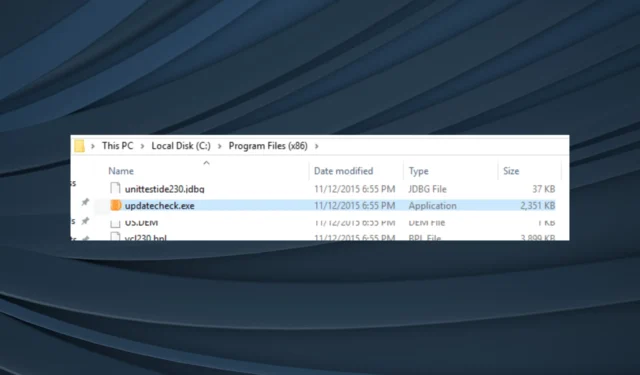
Dos muitos processos em segundo plano em execução no Windows , a maioria não causa danos ou causa problemas. Mas alguns têm sido motivo de preocupação para os usuários, especialmente aqueles acionados por aplicativos de terceiros bastante desconhecidos. Um deles é o processo UpdateCheck.exe.
O processo UpdateCheck está listado no Gerenciador de Tarefas e geralmente resulta em alto uso da CPU . Isso afeta automaticamente o desempenho do PC, diminui a velocidade da Internet e, às vezes, causa a falha de outros aplicativos . Continue lendo para descobrir tudo sobre o processo!
O que é UpdateCheck.exe?
UpdateCheck.exe, como o nome sugere, procura versões mais recentes do software que o instala. O problema é que vários programas têm o processo UpdateCheck em seu diretório. Os primários são:
- cupom
- Gerente Maxtor
- Estúdio RAD
Portanto, o UpdateCheck.exe não é de forma alguma um processo crítico do Windows, e encerrá-lo ou desativá-lo não deve afetar o funcionamento principal do PC, exceto o aplicativo que o aciona. Isso também afetaria apenas as atualizações automáticas. Você ainda pode procurar e instalá-los manualmente.
Devo excluir UpdateCheck.exe?
Tivemos vários casos em que hackers disfarçaram malware como um processo crítico para contornar a detecção. Portanto, sua abordagem principal deve ser identificar o caminho do arquivo e verificar se o processo está armazenado no diretório dedicado do programa ou em outro local.
Para os programas discutidos anteriormente, aqui está o caminho de armazenamento usual:
- Cupom :
C:\Program Files (x86)\Coupoon - Gerente Maxtor :
C:\Program Files\Maxtor\OneTouch Status
Se você encontrar o processo no caminho normal, relaxe um pouco! Embora isso não signifique que o processo não apresentará nenhum erro. Então, aqui estão algumas soluções para que as coisas voltem ao normal!
Como corrijo erros do UpdateCheck.exe?
1. Verifique se há malware
- Pressione Windows+ Spara abrir a Pesquisa, digite Segurança do Windows e clique no resultado da pesquisa relevante.
- Clique em Proteção contra vírus e ameaças .
- Clique em Opções de digitalização .
- Agora, selecione Verificação completa e clique no botão Verificar agora.
- Aguarde a conclusão da verificação. Pode levar algum tempo, dependendo dos dados armazenados no PC.
Quando você não tem certeza se UpdateCheck.exe é seguro ou se é um malware, uma maneira rápida de identificar isso é executar uma verificação de vírus. Embora a segurança integrada do Windows seja capaz de lidar com esses problemas, para uma verificação mais profunda, você pode usar um software antivírus de terceiros .
2. Desinstale o programa por trás do processo
- Pressione Windows + R para abrir Executar, digite appwiz.cpl no campo de texto e pressione Enter.
- Selecione o programa que executa o processo, pode ser um da lista compartilhada anteriormente e clique em Desinstalar .
- Siga as instruções na tela para concluir o processo.
- Feito isso, reinicie o computador para que as alterações sejam aplicadas.
Embora você possa excluir manualmente o arquivo UpdateCheck.exe, há uma boa chance de o programa buscá-lo novamente. Portanto, é recomendável desinstalar o aplicativo completamente para se livrar do processo.
3. Execute uma restauração do sistema
- Pressione Windows + R para abrir Executar, digite rstrui.exe e clique em OK.
- Selecione Escolher um ponto de armazenamento diferente e clique em Avançar.
- Escolha outro ponto de restauração na lista, de preferência o mais antigo, e clique em Avançar .
- Verifique os detalhes e clique em Concluir para iniciar o processo de restauração.
Se tudo mais falhar, como último recurso, você sempre pode restaurar o PC para um estado em que o problema UpdateCheck.exe não existia. Uma restauração do sistema não afeta os arquivos armazenados, embora algumas configurações definidas ou aplicativos instalados possam ser removidos.
Para qualquer dúvida ou para compartilhar qual solução funcionou para você, deixe um comentário abaixo.



Deixe um comentário